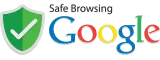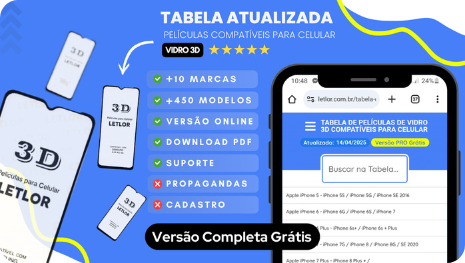Qual tema para ajuda de câmera de celular?
Dúvida inicial sobre câmera
Sim, é possível consertar a câmera de um celular, dependendo do tipo de problema que ela apresenta. Problemas de software podem ser solucionados com algumas medidas simples, como:
- Reiniciar o celular: Muitas vezes, uma reinicialização resolve falhas temporárias que afetam o funcionamento da câmera.
- Atualizar o sistema: Verifique se o sistema operacional está atualizado. Atualizações frequentemente corrigem falhas de compatibilidade e de funcionamento.
- Verificar permissões e limpar cache: Acesse as configurações do celular e confira se as permissões para o aplicativo de câmera estão habilitadas. Limpar o cache do aplicativo também pode resolver falhas temporárias.
Para problemas físicos, como a câmera que não liga ou que apresenta imagens distorcidas, pode ser necessário verificar a lente quanto a danos, remover protetores de tela que atrapalhem o funcionamento, ou até pressionar levemente ao redor da lente para reposicionar componentes internos que podem ter se soltado.
Se essas medidas não funcionarem, pode ser necessário levar o celular a uma assistência técnica para um diagnóstico e conserto mais detalhado, que pode incluir reparos na placa-mãe ou troca de componentes
.
Restaurar a câmera do celular, seja em Android ou iPhone, envolve algumas etapas práticas que podem ajudar a resolver problemas comuns:
Para Android:
- Reinicie o celular: Muitas falhas temporárias podem ser resolvidas ao desligar e ligar o dispositivo.
- Limpe o cache e os dados do aplicativo da câmera:
- Vá em Configurações > Aplicativos > Câmera.
- Selecione Limpar Cache e, se necessário, Limpar Dados.
- Atualize o sistema operacional: Certifique-se de que o Android está na versão mais recente disponível.
- Verifique as permissões:
- Em Configurações > Aplicativos > Câmera, confira se todas as permissões necessárias estão ativas.
- Modo de segurança: Reinicie o dispositivo em modo de segurança para verificar se algum aplicativo de terceiros está causando o problema. Se a câmera funcionar corretamente, um app instalado pode estar interferindo.
Para iPhone:
- Reinicie o dispositivo: Desligar e ligar o iPhone pode resolver falhas temporárias.
- Atualize o iOS: Vá em Configurações > Geral > Atualização de Software para garantir que o sistema está atualizado.
- Verifique restrições:
- Em Configurações > Tempo de Uso > Conteúdo e Privacidade, verifique se a câmera está permitida.
- Redefina as configurações:
- Vá em Configurações > Geral > Redefinir > Redefinir Todas as Configurações. Essa opção não apaga dados, mas redefine configurações como permissões e preferências de apps.
- Remova capas e acessórios: Se a câmera estiver coberta ou bloqueada por um acessório, remova-o para testar.
Quando buscar assistência técnica?
Se os problemas persistirem após tentar todas essas soluções, pode ser necessário buscar assistência técnica, pois pode haver um problema de hardware, como uma câmera desalinhada ou danificada.
Quando a câmera do celular está quebrada, a solução depende da extensão e do tipo de dano:
1. Identificar o Tipo de Problema
- Danos na lente: Se a lente está rachada ou arranhada, pode ser necessário trocá-la. Em alguns casos, a troca da tampa da lente é um reparo relativamente simples e acessível.
- Danos internos: Problemas como falhas no sensor da câmera ou na conexão com a placa-mãe exigem reparos mais complexos, que só devem ser feitos por profissionais.
2. Soluções Temporárias
- Uso de câmera frontal: Se a câmera traseira está quebrada, a câmera frontal pode servir como uma solução temporária.
- Acessórios externos: Utilizar câmeras externas conectadas via USB ou Bluetooth pode ser uma alternativa temporária até o conserto.
3. Reparos por Conta Própria (com Cuidado)
- Algumas pessoas optam por kits de reparo para trocar peças como a lente da câmera. No entanto, é essencial ter cuidado e conhecimento básico em reparos de eletrônicos.
- Seguir tutoriais detalhados ou consultar vídeos confiáveis pode ajudar, mas há risco de danos adicionais.
4. Buscar Assistência Técnica
- Assistência técnica especializada: Para problemas complexos, é aconselhável levar o celular a uma assistência técnica confiável. Verifique se o técnico tem experiência com o modelo específico do seu celular.
- Garantia: Se o celular ainda está na garantia e a câmera quebrou por um defeito de fabricação, você pode ter direito a um reparo gratuito.
5. Considerações de Custo
- Avalie o custo do conserto em relação ao valor do celular. Em alguns casos, pode ser mais vantajoso considerar a troca do dispositivo se o conserto for muito caro.
Tomar essas ações pode ajudar a resolver o problema da câmera danificada, mas a melhor opção depende da gravidade do dano e das suas necessidades
Para arrumar a câmera do celular, siga estas etapas dependendo da natureza do problema:
1. Problemas de Software
- Reinicie o celular: Muitas vezes, uma simples reinicialização pode resolver falhas temporárias na câmera.
- Atualize o sistema operacional: Certifique-se de que seu celular está com a versão mais recente do sistema para garantir que bugs de software sejam corrigidos.
- Limpe o cache e os dados do aplicativo de câmera:
- Acesse Configurações > Aplicativos > Câmera e selecione Limpar Cache e Limpar Dados.
- Verifique permissões: Confirme que a câmera tem todas as permissões necessárias em Configurações > Aplicativos > Câmera.
- Redefina as configurações do aparelho: Em caso de persistência, redefina todas as configurações do celular para os padrões de fábrica (sem apagar os dados).
2. Problemas de Hardware
- Verifique danos visíveis: Se a lente está quebrada ou rachada, pode ser necessária uma substituição da tampa da lente.
- Limpe a lente: Certifique-se de que a lente não está suja ou com impressões digitais.
- Teste de hardware: Verifique se outros componentes da câmera, como o flash, funcionam corretamente.
- Aperte a lente levemente: Às vezes, a câmera pode ter desalinhado. Pressionar suavemente ao redor da lente pode ajudar a reposicioná-la.
3. Busca por Assistência Técnica
- Leve a uma assistência técnica: Se o problema persistir após tentar essas soluções, é importante procurar um técnico especializado. Isso é particularmente relevante para problemas internos, como falhas no sensor da câmera.
- Verifique a garantia: Caso o celular ainda esteja na garantia e o problema seja um defeito de fabricação, um conserto gratuito pode ser possível.
4. Dicas Extras
- Modo de segurança: Execute o celular no modo de segurança para verificar se algum aplicativo de terceiros está interferindo com a câmera.
- Remova acessórios: Capas e protetores de tela podem obstruir a câmera ou interferir na qualidade das fotos.
Essas ações ajudam a identificar se o problema é simples e pode ser resolvido por conta própria, ou se é necessário um reparo profissional
Diversos fatores podem contribuir para o desgaste e a danificação da câmera de um celular. Aqui estão os principais motivos:
1. Quedas e Impactos Físicos
- Quedas acidentais podem resultar em danos à lente, ao sensor ou aos circuitos internos da câmera, causando problemas de foco, falhas de imagem ou a completa inoperância da câmera.
- Pressão excessiva: Deixar o celular em bolsos apertados ou pressionado por outros objetos pode danificar o módulo da câmera.
2. Exposição a Líquidos
- Água e umidade: Mesmo em celulares com certificação de resistência à água, a exposição prolongada a líquidos ou umidade pode causar corrosão nos componentes internos da câmera.
- Condensação: Mudanças bruscas de temperatura podem gerar condensação dentro do dispositivo, afetando o sensor da câmera.
3. Sujeira e Poeira
- Acúmulo de poeira pode entrar no módulo da câmera, afetando a qualidade das fotos ou causando falhas no mecanismo de foco.
- Resíduos na lente: Impressões digitais, óleo e sujeira podem reduzir a clareza das imagens.
4. Problemas de Software
- Atualizações mal sucedidas ou falhas de software podem afetar o desempenho da câmera, levando a travamentos, mau funcionamento ou perda de funcionalidades.
- Apps de terceiros: Certos aplicativos que utilizam a câmera podem causar conflitos, impactando sua performance.
5. Desgaste Natural
- Uso prolongado: Como qualquer componente eletrônico, a câmera pode sofrer desgaste com o tempo, resultando em falhas de hardware, como sensores enfraquecidos ou lentes com desgaste ótico.
- Exposição à luz intensa: Fotografar repetidamente sob luzes fortes ou o sol pode, com o tempo, degradar os sensores da câmera.
6. Exposição a Calor Excessivo
- Altas temperaturas podem afetar os componentes eletrônicos internos do celular, incluindo a câmera, causando distorções na imagem ou falhas permanentes.
7. Manipulação Imprópria
- Limpeza inadequada: Usar materiais abrasivos ou líquidos de limpeza não recomendados pode arranhar a lente ou danificar os sensores.
- Trocas de lente ou reparos mal feitos: Reparos realizados por pessoas não especializadas podem piorar o problema, danificando ainda mais o módulo da câmera.
Esses fatores contribuem para problemas como perda de qualidade de imagem, dificuldades de foco, ou a falha completa da câmera. Para proteger a câmera, evite situações que possam levar a quedas, exposições a líquidos, e sempre limpe a lente com materiais apropriados.
Se você está enfrentando erros de aplicativo com a câmera em dispositivos Android ou iPhone, algumas soluções podem ajudar a resolver o problema:
Soluções para Android:
- Reinicie o celular: Reiniciar pode corrigir falhas temporárias de software.
- Limpe o cache e os dados do aplicativo de câmera:
- Vá em Configurações > Aplicativos > Câmera e selecione Limpar Cache. Se o problema persistir, escolha Limpar Dados (isso pode redefinir as preferências do app).
- Forçar parada do aplicativo:
- Em Configurações > Aplicativos > Câmera, selecione Forçar parada e depois tente reabrir o aplicativo.
- Atualize o sistema operacional e os aplicativos:
- Certifique-se de que o Android e os aplicativos de câmera estão atualizados para a versão mais recente.
- Modo de segurança: Reinicie o dispositivo em modo de segurança para verificar se aplicativos de terceiros estão causando conflitos com a câmera.
- Verifique permissões:
- Em Configurações > Aplicativos > Câmera > Permissões, assegure-se de que todas as permissões necessárias estão habilitadas.
Soluções para iPhone:
- Reinicie o iPhone: Reiniciar pode ajudar a corrigir erros temporários de aplicativos.
- Feche e reabra o aplicativo de câmera:
- Dê um duplo clique no botão Home (ou deslize para cima e segure, dependendo do modelo) e deslize o aplicativo de câmera para fechá-lo. Reabra-o em seguida.
- Atualize o iOS:
- Vá para Configurações > Geral > Atualização de Software para garantir que o iPhone está atualizado.
- Verifique restrições:
- Certifique-se de que a câmera não está bloqueada em Configurações > Tempo de Uso > Conteúdo e Privacidade.
- Redefina as configurações:
- Em Configurações > Geral > Redefinir > Redefinir Todas as Configurações, redefina as configurações do iPhone sem apagar dados. Isso pode ajudar a corrigir conflitos de software.
Quando Procurar Assistência:
Se as soluções acima não funcionarem, o problema pode estar relacionado a um defeito de hardware ou falhas mais profundas de software. Nesses casos, procurar uma assistência técnica especializada é recomendado.
Quando a lente da câmera de um celular está arranhada ou danificada, a qualidade das fotos pode ser comprometida, resultando em imagens borradas, com manchas ou distorções. Aqui estão algumas soluções e dicas para lidar com esse problema:
1. Limpeza Cuidadosa
- Use um pano de microfibra: Limpe a lente com um pano de microfibra para remover sujeira ou impressões digitais que possam estar causando problemas.
- Evite produtos químicos abrasivos: Utilize apenas produtos recomendados para limpeza de lentes, como soluções específicas ou um pouco de água destilada.
2. Reparos Simples para Arranhões Superficiais
- Polimento com pasta de dente: Aplique uma pequena quantidade de pasta de dente branca (não gel) em um pano macio e esfregue suavemente a lente em movimentos circulares. Esse método pode ajudar a remover arranhões superficiais, mas deve ser feito com cuidado.
- Produtos polidores: Produtos específicos para polimento de vidro ou plástico, como ceras para veículos, podem ser utilizados com moderação para polir a lente.
3. Substituição da Lente
- Kits de reparo de lente: Em casos mais graves, onde os arranhões são profundos ou a lente está quebrada, pode ser necessário substituí-la. Kits de reparo com lentes de reposição estão disponíveis para vários modelos e permitem a troca em casa com o uso de ferramentas adequadas.
- Assistência técnica: Para quem não se sente confortável realizando o reparo por conta própria, é melhor levar o celular a uma assistência técnica autorizada ou especializada. Isso garante que a substituição da lente seja feita corretamente sem danificar outros componentes.
4. Alternativas Temporárias
- Capas protetoras com lentes adicionais: Essas capas podem ajudar a cobrir a lente danificada e oferecer lentes extras para fotografia.
- Aplicativos de edição de fotos: Mesmo que a lente esteja danificada, alguns aplicativos de edição podem ajudar a melhorar a qualidade das imagens.
5. Prevenção Futura
- Use protetores de lente: Adicione protetores de lente de vidro temperado ou plástico, que são baratos e ajudam a evitar danos.
- Capas com bordas elevadas: Capas que protegem as bordas do celular ajudam a evitar que a lente entre em contato direto com superfícies quando o celular é colocado com a câmera virada para baixo.
Lembre-se de que, em casos de danos graves, um reparo profissional é a melhor opção para evitar problemas adicionais, como vazamentos de luz ou danos ao sensor da câmera.
A comparação entre as câmeras frontal e traseira de smartphones (Android e iPhone) envolve diferentes aspectos, como qualidade de imagem, resolução, e usos específicos. Aqui estão as principais diferenças:
1. Qualidade da Câmera
- Câmera Traseira: Geralmente, a câmera traseira é superior em termos de qualidade de imagem, com sensores mais avançados, maior resolução e recursos como estabilização óptica de imagem (OIS), zoom óptico e melhores capacidades de gravação em 4K. Em iPhones e Androids, a traseira é projetada para capturar fotos de alta qualidade com mais detalhes e cores vibrantes.
- Câmera Frontal: As câmeras frontais, embora melhoradas ao longo dos anos, ainda são tipicamente de qualidade inferior, com resolução mais baixa e menor desempenho em condições de pouca luz. No entanto, elas têm ganhado recursos como modo retrato, inteligência artificial para embelezamento e gravação de vídeos em alta definição.
2. Uso e Funcionalidade
- Câmera Traseira: Ideal para fotos de paisagens, cenas externas, retratos e outras situações onde a qualidade da imagem é essencial. Ela também é a escolha para gravar vídeos em alta qualidade.
- Câmera Frontal: Usada principalmente para selfies, videochamadas e redes sociais. Recentemente, ela tem sido aprimorada para oferecer um melhor desempenho em condições de pouca luz, assim como recursos de embelezamento e efeitos de profundidade para selfies mais sofisticadas.
3. Resolução e Tecnologias
- Câmera Traseira: Com resoluções que variam de 12 MP a mais de 200 MP em modelos de smartphones de alta gama, as câmeras traseiras oferecem uma ampla gama de recursos avançados, como múltiplas lentes (grande angular, teleobjetiva, etc.) e sensibilidade à luz.
- Câmera Frontal: As resoluções das câmeras frontais variam entre 5 MP e 32 MP, dependendo do modelo do celular. Embora as câmeras frontais de smartphones topo de linha (como o iPhone 15 ou os modelos mais recentes de Samsung Galaxy) ofereçam qualidade de imagem impressionante, ainda não alcançam a sofisticação das câmeras traseiras.
4. Características Específicas para Cada Câmera
- Câmera Traseira:
- Maior flexibilidade em termos de lentes (grande angular, telefoto, macro).
- Melhor desempenho em vídeo, incluindo gravação em 4K e 8K.
- Maior capacidade de captação de luz e melhores resultados em cenas escuras ou com iluminação complexa.
- Câmera Frontal:
- Melhor foco no usuário (ideal para selfies e vídeos pessoais).
- Tecnologias como AI Beautification (embellecimento com inteligência artificial) e Modo Retrato.
- Algumas versões possuem um modo noturno para selfies melhores em condições de pouca luz.
5. Diferenças no Android e iPhone
- Android: Muitos modelos Android oferecem câmeras frontais com alta resolução e recursos avançados. Smartphones de marcas como Samsung, Google, e OnePlus têm integrado tecnologia de câmera frontal em seus dispositivos, com características como super slow-motion, modo retrato e AI para selfies.
- iPhone: A Apple também tem evoluído suas câmeras frontais, especialmente no iPhone 13 e modelos mais novos, com recursos como Modo Retrato, Deep Fusion para fotos de qualidade superior, e Centro de Estudo para aprimorar a experiência de videochamadas.
Conclusão
A escolha entre a câmera frontal e traseira depende do uso que você dá ao celular. Para fotos tradicionais e vídeos de alta qualidade, a câmera traseira é geralmente a melhor opção. Para selfies e videochamadas, a câmera frontal é a escolha adequada, especialmente com os novos recursos de embelezamento e foco em selfies mais nítidas. No entanto, em smartphones topo de linha, a qualidade da câmera frontal tem melhorado consideravelmente, tornando-a bastante capaz.
Se você está enfrentando problemas com o flash da câmera do seu celular, seja em dispositivos Android ou iPhone, pode haver algumas causas comuns e soluções possíveis. Abaixo estão as razões mais frequentes e como resolver o problema:
1. Flash Não Funciona Durante a Captura de Fotos
- Configurações de Flash: Verifique se o flash está ativado no aplicativo de câmera. No Android e no iPhone, há diferentes modos de flash: automático, ligado ou desligado. Certifique-se de que está configurado para “Ligado” ou “Automático”.
- Configurações do Aplicativo: Às vezes, o aplicativo de câmera pode estar com configurações incorretas. Reinicie o aplicativo ou o dispositivo para redefinir as configurações.
- Luz ambiente: Se a luz ao redor for muito forte, o flash pode não ser acionado, pois o aplicativo detecta que a foto já está suficientemente iluminada.
2. Problemas de Hardware com o Flash
- Obstrução na Lente do Flash: Se a lente do flash estiver coberta por sujeira ou poeira, isso pode afetar seu funcionamento. Use um pano de microfibra para limpar a lente.
- Flash Queimado ou Danificado: Se o flash não acender mesmo após tentar as soluções anteriores, pode ser um problema de hardware. Neste caso, o melhor é procurar assistência técnica especializada.
- Aquecimento Excessivo: O uso constante do flash pode aquecer o dispositivo e fazer com que ele desative temporariamente. Espere o celular esfriar para tentar novamente.
3. Problemas de Software
- Falhas de Software: Se você está com problemas recorrentes com o flash, pode ser um bug do sistema ou do aplicativo de câmera. Verifique se há atualizações disponíveis para o sistema operacional ou para o aplicativo da câmera, pois os desenvolvedores frequentemente corrigem falhas relacionadas ao flash em atualizações.
- Redefinir as Configurações da Câmera: Se o problema persistir, redefinir as configurações da câmera para os padrões de fábrica pode ajudar. Para isso, vá até Configurações > Aplicativos > Câmera e escolha “Redefinir Configurações” ou algo similar, dependendo do dispositivo.
4. Flash Não Funciona em Vídeos
- Modo Vídeo: Muitos celulares desativam o flash quando você está gravando vídeos, pois ele pode causar distorções na iluminação. Para contornar isso, pode ser necessário usar a luz de LED de forma alternativa ou configurar o aplicativo para usar uma luz de preenchimento durante a gravação.
5. Problemas Com a Luz de Preenchimento
- Flash Fraco: Em alguns casos, o flash pode ser muito fraco ou não estar funcionando corretamente. Isso pode ocorrer por um problema de hardware, como uma bateria do flash que está se deteriorando ou um problema no próprio LED.
- Solução: Se a luz de preenchimento não for o suficiente para iluminar a cena, tente aumentar o ISO ou a exposição na câmera ou use uma luz externa, como um anel de luz.
6. Flash Intermitente
- Modo Noturno ou de Baixa Luz: Alguns smartphones desativam o flash em certos modos de fotografia para melhorar a qualidade da imagem em condições de baixa luz. Certifique-se de que o flash está habilitado e tente outras configurações, como a redução de ruído ou o modo noturno.
Se após tentar essas soluções o problema continuar, pode ser necessário buscar ajuda técnica profissional para uma avaliação mais profunda.
Problemas com linhas ou manchas nas fotos e resolução da imagem podem ser causados por várias questões relacionadas ao hardware ou software do celular. Aqui estão algumas das causas mais comuns e soluções possíveis:
1. Linhas nas Fotos
- Problemas no Sensor da Câmera: Se você perceber linhas verticais ou horizontais nas fotos, pode ser um problema com o sensor da câmera. Às vezes, isso ocorre devido a falhas no sensor de imagem ou em sua conexão com o restante do dispositivo. Em celulares Android e iPhone, esses defeitos podem aparecer após quedas ou danos físicos.
- Solução: Reinicie o celular para ver se o problema persiste. Se for um problema de hardware, pode ser necessário levar o dispositivo a uma assistência técnica especializada para uma avaliação mais detalhada.
- Interferência Eletrônica: Linhas podem surgir devido a interferência de sinais de outros componentes eletrônicos do dispositivo. Isso pode acontecer, por exemplo, durante a gravação de vídeo ou em condições de baixa luz.
- Solução: Desative outros dispositivos eletrônicos ao tirar fotos e veja se isso melhora a qualidade da imagem. Às vezes, a interferência de rede também pode causar esse efeito.
2. Manchas nas Fotos
Sujeira na Lente ou Sensor: Manchas nas fotos frequentemente são causadas por sujeira, poeira ou marcas na lente da câmera. Mesmo que você não perceba a sujeira a olho nu, ela pode afetar a qualidade da imagem.
- Solução: Limpe a lente com um pano de microfibra. Se necessário, use uma solução de limpeza suave para lentes de câmeras, evitando líquidos diretamente no dispositivo.
Problema no Processamento da Imagem: Em alguns casos, o processador da imagem pode não estar funcionando corretamente, o que pode gerar manchas nas fotos. Isso pode ser causado por um bug no software ou uma falha no aplicativo da câmera.
- Solução: Atualize o sistema operacional e o aplicativo da câmera. Se o problema persistir, tente reinstalar o aplicativo de câmera ou redefina as configurações da câmera para os padrões de fábrica.
Desfoque de Foco: Às vezes, as manchas podem ser causadas por um foco inadequado, especialmente em fotos tiradas em modo de pouca luz. O foco errado pode causar áreas desfocadas que parecem manchas.
- Solução: Ajuste o foco manualmente ou tente usar o modo de foco automático. Se o problema continuar, verifique as configurações de foco ou tente usar o modo manual se o seu celular permitir.
3. Problemas com a Resolução da Imagem
Resolução Baixa: Se a resolução da foto parece baixa ou as imagens estão pixeladas, isso pode ser devido a uma configuração incorreta no aplicativo de câmera ou uma limitação do hardware.
- Solução: Verifique se a resolução da câmera está configurada corretamente nas configurações do dispositivo. Muitos smartphones permitem escolher entre diferentes resoluções para as fotos, e uma resolução baixa pode causar imagens de qualidade inferior.
Configurações de Compressão de Imagem: Alguns dispositivos aplicam compressão de imagem automaticamente para reduzir o tamanho do arquivo, o que pode resultar em perda de qualidade.
- Solução: Certifique-se de que a opção de qualidade de imagem está configurada para o nível máximo disponível, se possível. Você também pode desativar a compressão em aplicativos de câmera avançados ou usar apps de terceiros para manter a qualidade.
Problemas de Software: A resolução da imagem também pode ser afetada por falhas no software do sistema ou no aplicativo da câmera.
- Solução: Atualize o software do dispositivo e o aplicativo da câmera. Se o problema persistir, tente reinstalar o aplicativo ou redefinir as configurações de fábrica.
4. Dicas Gerais
- Reiniciar o Dispositivo: Se você enfrentar problemas com a qualidade da imagem, sempre comece reiniciando o dispositivo. Isso pode resolver problemas temporários de software.
- Restaurar as Configurações de Câmera: Se você fez muitas alterações nas configurações da câmera, tente restaurar as configurações padrão para garantir que nenhum ajuste incorreto esteja afetando a qualidade da foto.
Se após tentar essas soluções o problema continuar, pode ser necessário levar o dispositivo a uma assistência técnica para uma avaliação mais detalhada, especialmente se houver falhas no hardware da câmera, como o sensor ou a lente.
Dúvidas técnicas sobre câmera
Aguardando…
Trocar a câmera traseira ou frontal de um celular é um processo que requer cuidado e conhecimento técnico, pois envolve a desmontagem de peças delicadas. A seguir, veja um guia básico sobre como fazer essa substituição:
Ferramentas Necessárias:
- Chaves de precisão (geralmente tipo Phillips ou Pentalobe, dependendo do modelo)
- Espátula de plástico ou metálica
- Pinça de precisão
- Ventosa (para retirar a tela)
- Luvas antiestáticas (opcional)
- Álcool isopropílico (para limpeza, se necessário)
- Nova câmera de reposição compatível com o modelo do celular
Passo a Passo:
Desligar o Celular:
- Sempre comece desligando o aparelho para evitar danos aos circuitos internos.
Remover a Tampa Traseira:
- Se o celular tiver uma tampa removível, retire-a com cuidado. Nos modelos que exigem a retirada da tela para acessar a parte interna, use uma ventosa e espátula para descolar a tela com cuidado.
Desparafusar e Retirar a Placa Protetora:
- Remova os parafusos que prendem a proteção da placa-mãe e utilize a espátula para levantar essa placa, expondo a câmera.
Desconectar a Câmera:
- Localize o conector da câmera na placa-mãe e use uma pinça para desconectá-lo com cuidado. Em alguns modelos, a câmera é presa por um clipe de retenção.
Remover a Câmera Antiga:
- Desencaixe a câmera frontal ou traseira com cuidado para não danificar a placa-mãe ou os componentes ao redor.
Instalar a Nova Câmera:
- Posicione a nova câmera no lugar da antiga e conecte o cabo flexível ao conector da placa-mãe. Certifique-se de que está bem fixada e alinhada.
Recolocar a Placa Protetora e Parafusos:
- Coloque a proteção de volta e parafuse corretamente.
Testar a Câmera:
- Antes de recolocar a tampa traseira ou a tela, ligue o celular e teste a câmera para garantir que está funcionando corretamente. Verifique o foco, a captura de imagens e o funcionamento do flash, se aplicável.
Recolocar a Tampa ou Tela:
- Após os testes, coloque a tampa traseira ou a tela de volta e pressione suavemente até que esteja totalmente encaixada. Se necessário, recoloque os parafusos.
Finalizar a Montagem:
- Ligue o celular e faça um teste final de todas as funções da câmera, incluindo o modo vídeo, diferentes resoluções e modos de fotografia.
Cuidados Importantes:
- Manuseie com Cuidado: A placa-mãe e os conectores são sensíveis e podem ser danificados facilmente.
- Peças Compatíveis: Certifique-se de que a câmera de reposição seja compatível com o modelo específico do celular.
- Mantenha a Área Limpa: Trabalhe em uma área livre de poeira para evitar que sujeira entre no aparelho.
- Faça Backup: É sempre bom ter um backup dos dados antes de qualquer reparo.
Se você não tiver certeza sobre como realizar a troca ou se o processo parecer complexo, considere levar o celular a uma assistência técnica especializada para evitar danos adicionais.